Edius怎么制作彩条素材? Edius彩色视频的制作教程
摘要:Eduis创建彩条素材,Eduis不仅可以导入素材,还可以手动创建彩条素材和色块素材,小编就和大家一起来看看如何创建彩条素材。一、Edius...
Eduis创建彩条素材,Eduis不仅可以导入素材,还可以手动创建彩条素材和色块素材,小编就和大家一起来看看如何创建彩条素材。

一、Edius怎样创建彩条素材
1、打开eduis,在视频轨的空白位置,鼠标右键——在弹出的快捷菜单中选择新建素材——彩条
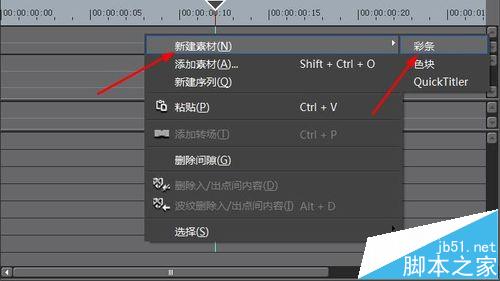
2、弹出彩条对话框,选择适合的彩条类型
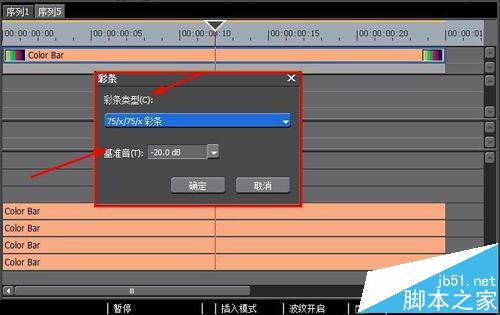
3、点击确定后,在轨道面板中就创建彩条素材。
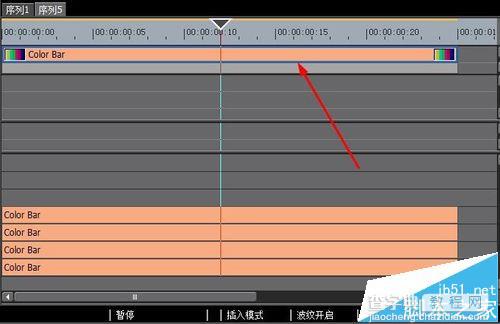
4、在素材库中,自动生成一个彩条序列文件
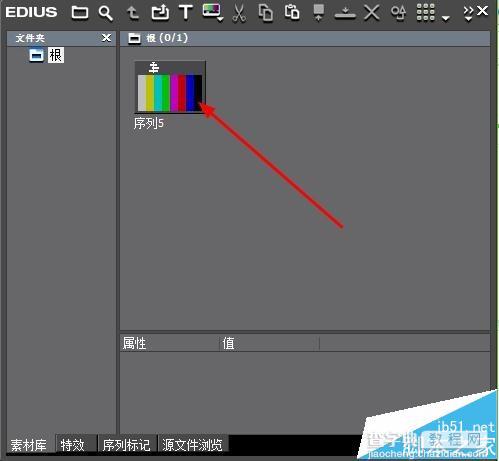
5、现在我们在录制窗口中,可以查看当前创建的彩条素材。

二、创建彩条素材的其他方法
1、选择“素材”——创建素材——彩条命令,即可创建彩条素材

2、在素材库窗口中的空白位置上,单击鼠标右键,在弹出的快捷菜单中选择——新建素材——彩条命令,即可创建彩条素材。
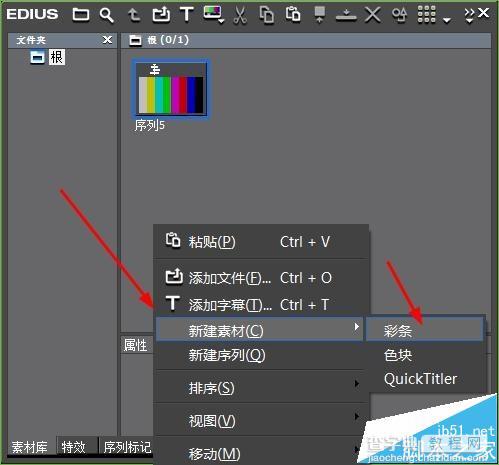
【Edius怎么制作彩条素材? Edius彩色视频的制作教程】相关文章:
上一篇:
Edius怎么在素材库中创建静帧?
下一篇:
ae视频处理怎么渲染一部分时间?
